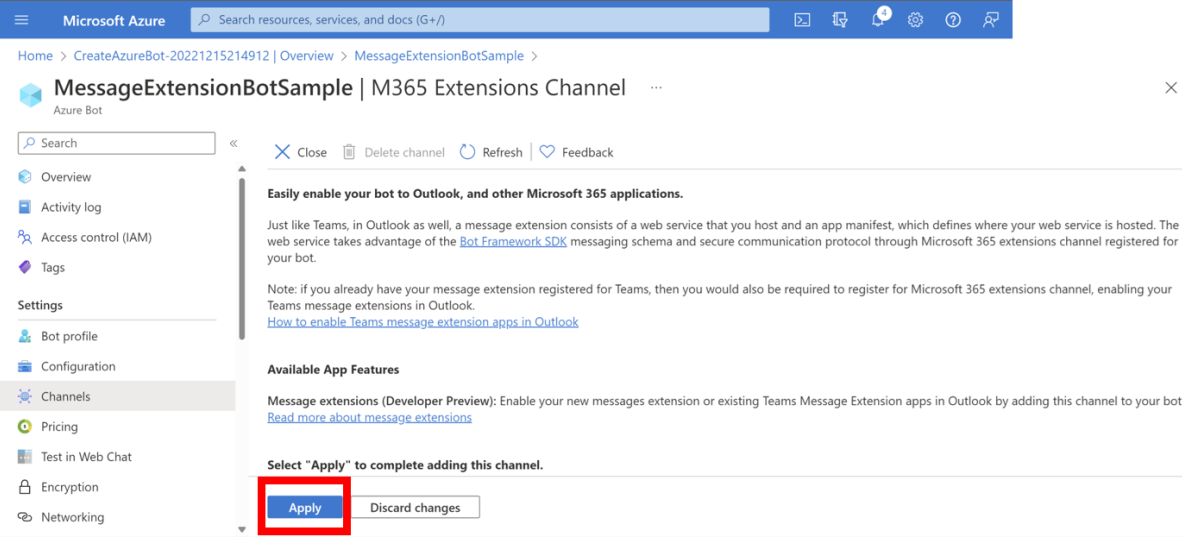Nota
El acceso a esta página requiere autorización. Puede intentar iniciar sesión o cambiar directorios.
El acceso a esta página requiere autorización. Puede intentar cambiar los directorios.
Las extensiones de mensaje permiten a los usuarios interactuar con el servicio web mediante botones y formularios. Los usuarios pueden buscar o iniciar acciones en un sistema externo desde Microsoft Teams y Outlook ampliando las aplicaciones de Teams en Microsoft 365. Hay dos tipos de extensiones de mensaje:
Extensiones de mensajes basadas en búsqueda: permite a los usuarios buscar en un sistema externo y compartir resultados a través del área de redacción del mensaje del cliente.
Extensiones de mensajes basadas en acciones: permitir que los usuarios con un elemento emergente modal recopilen o muestren información, procesen la interacción y envíen la información al cliente como una tarjeta enriquecida.
Nota:
Las extensiones de mensajes basadas en búsqueda de Teams están disponibles con carácter general para Outlook y las extensiones de mensaje basadas en acciones están disponibles en versión preliminar para Outlook.
Los usuarios móviles de Outlook en Android e iOS pueden recibir y realizar acciones en las tarjetas de las aplicaciones que les enviaron los usuarios en Outlook en la Web y Outlook para Windows.
La extensión de mensajes de Teams en Microsoft 365 también admite la desplegamiento de vínculos que muestran tarjetas para iniciar stageview y diálogos.
Requisitos previos
Para ampliar la extensión de mensaje de Teams a Outlook, asegúrese de lo siguiente:
- Busque compatibilidad con extensiones de mensaje en Outlook para escritorio, web y móvil de Windows; consulte la tabla de soporte técnico en Extensión de aplicaciones de Teams en Microsoft 365.
- Una cuenta empresarial de espacio aislado del Programa de desarrolladores de Microsoft 365 Para la extensión de mensajes basada en acciones, inscriba el inquilino del desarrollador para las versiones dirigidas de Microsoft 365.
- Un entorno de prueba con aplicaciones de Microsoft 365 instaladas desde el canal actual de Aplicaciones Microsoft 365.
- (Opcional) Microsoft Visual Studio Code con la extensión Microsoft 365 Agents Toolkit.
Compilación o extensión de una extensión de mensaje
Para ampliar la extensión de mensaje de Teams a Outlook, puede crear una nueva aplicación de extensión de mensajes con Microsoft 365 Agents Toolkit (anteriormente conocido como Kit de herramientas de Teams) o ampliar una aplicación de extensión de mensajes de Teams existente a Outlook.
- Compilación de una aplicación de extensión de mensaje para Outlook
- Extensión de una aplicación de extensión de mensajes de Teams existente a Outlook
Puede crear una aplicación de extensión de mensajes de Teams para Outlook a través de la extensión Agents Toolkit para Visual Studio Code. Para compilar una aplicación de extensión de mensaje para Outlook, asegúrese de lo siguiente:
Puede crear una extensión de mensaje basada en búsquedas o basada en acciones.
Abra Visual Studio Code.
Seleccione Paleta de comandos... en la opción Ver o Ctrl+Mayús+P.
Seleccione Teams: Create a New App (Equipos: Crear una nueva aplicación).
Seleccione Extensión de mensaje en la lista desplegable.
Seleccione Resultados de búsqueda personalizados para descargar el código de ejemplo de una extensión de mensaje basada en búsqueda de Teams mediante el manifiesto de aplicación más reciente (anteriormente denominado manifiesto de aplicación de Teams).
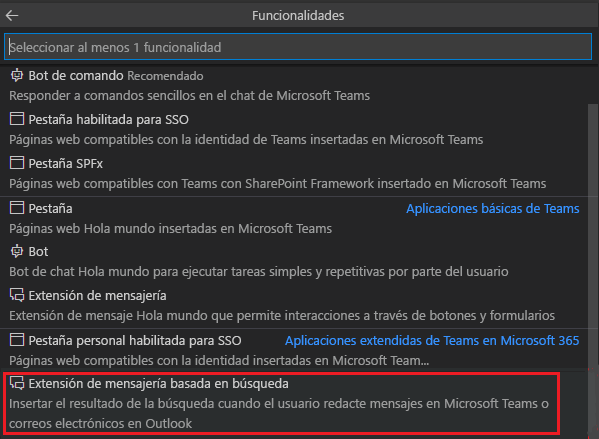
También puede descargar el código de ejemplo del panel izquierdo, en DESARROLLO, seleccione Ver ejemplos. Aparece una pestaña Ejemplos , en el campo de búsqueda, escriba NPM Search Connector.

Seleccione un lenguaje de programación preferido.
Seleccione una ubicación en la máquina local para la carpeta del área de trabajo y escriba el nombre de la aplicación.
Seleccione Paleta de comandos... en la opción Ver o Ctrl+Mayús+P.
Escriba Teams: Aprovisionar para crear los recursos de aplicación pertinentes, como Azure App Service, App Service plan, Azure Bot e Identidad administrada, en su cuenta de Azure.
Seleccione una suscripción y un grupo de recursos.
Seleccione Aprovisionar. Como alternativa, puede seleccionar Aprovisionar en la sección CICLO DE VIDA de la extensión.
Seleccione Paleta de comandos... en la opción Ver o Ctrl+Mayús+P.
Escriba Teams: Deploy (Equipos: Implementación ) para implementar el código de ejemplo en los recursos aprovisionados en Azure e iniciar la aplicación. Como alternativa, puede seleccionar Implementar en la sección CICLO DE VIDA de la extensión.
Seleccione Implementar.
Ahora, puede cargar la aplicación en Teams y obtener una vista previa de la extensión de mensaje en Outlook. Para compilar el paquete de la aplicación a través del Kit de herramientas de agentes, consulte Compilación del paquete de aplicaciones.
Carga de la aplicación personalizada en Teams
Cargue la extensión de mensaje actualizada (paquete de aplicación) en Teams. Una vez completado, la extensión de mensaje aparece en las aplicaciones instaladas desde el área de redacción del mensaje.
Cree un archivo .zip con iconos de aplicación y manifiesto de aplicación.
Vaya a Microsoft Teams e inicie sesión con su cuenta de inquilino de espacio aislado.
Seleccione Aplicaciones>Administrar las aplicaciones>Cargar una aplicación.
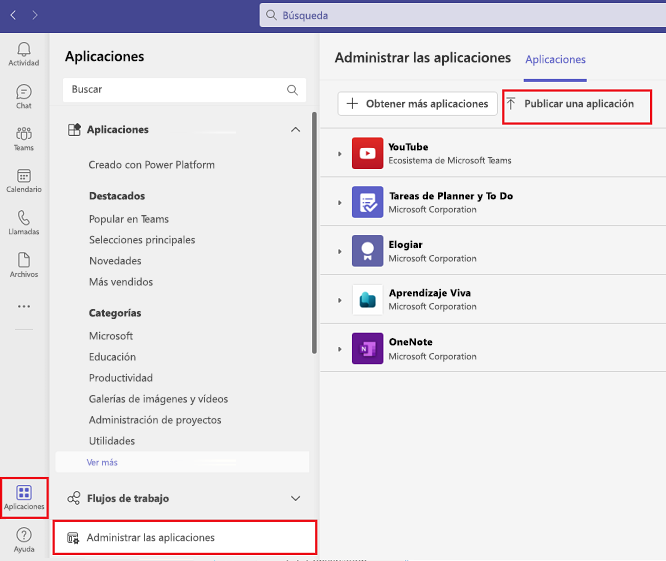
Seleccione la opción Cargar una aplicación personalizada , seleccione el archivo .zip e instálelo (Agregar) en el cliente de Teams.
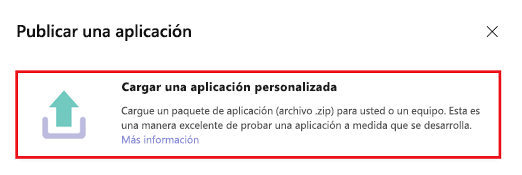
Después de cargarlo a través de Teams, la extensión de mensaje está disponible en Outlook para escritorio y web de Windows.
Obtener una vista previa de la extensión de mensajería en Outlook
A continuación se muestra cómo probar la extensión de mensaje que se ejecuta en Outlook en la Web. Para obtener una vista previa de la aplicación que se ejecuta en Outlook en la Web, siga estos pasos:
Inicie sesión en outlook.com con las credenciales del inquilino de prueba.
Seleccione Nuevo mensaje.
Seleccione Aplicaciones en la cinta de opciones.

Se mostrará la extensión de mensajería. Puede invocarla desde allí y usarla como lo haría al redactar un mensaje en Teams.
Depuración
A medida que depura la extensión de mensaje, puede identificar el origen (que se origina en Teams frente a Outlook) de las solicitudes de bot por el campo channelId del objeto Activity . Cuando un usuario realiza una consulta, el servicio recibe un objeto Bot Framework Activity estándar. Una de las propiedades del objeto Activity es channelId, que tiene el valor de msteams o m365extensions, en función de dónde se origine la solicitud del bot. Para obtener más información, consulte SDK de extensiones de mensaje basadas en búsquedas y SDK de extensiones de mensajería basadas en acciones.
Limitaciones
Aunque la extensión de mensaje actualizada continúa ejecutándose en Teams, debe tener en cuenta las siguientes limitaciones:
Las extensiones de mensaje en Outlook solo se admiten en el
composecontexto. En el manifiesto de aplicación de Teams, los contextos de extensión de mensaje comocommandBoxymessageno se admiten en Outlook.Las extensiones de mensaje basadas en acciones que envían tarjetas al cuadro de redacción se admiten en Outlook. Sin embargo, no se admite el uso de bots para entregar tarjetas . En este escenario, puede convertir la extensión de mensaje para enviar tarjetas al cuadro de redacción de Outlook.
No puede insertar más de cinco tarjetas adaptables en un correo electrónico.
No se admiten las acciones de tarjeta de tipo
messageBack,imBack,invokeysignin.openURLes la única acción de tarjeta admitida.Se admiten acciones de tarjeta adaptable.
Action.SubmitSolo se admite el inicio de stageview y taskmodule.
Nota:
Al probar una aplicación con el vínculo desplegándose, asegúrese de quitarla manualmente después de las pruebas. Si varias aplicaciones supervisan el mismo dominio, es posible que la aplicación instalada más recientemente no se invoque para desenfoque el vínculo en Outlook, como lo haría en Teams.
Use los canales de la comunidad de desarrolladores de Microsoft Teams para notificar problemas y enviar comentarios.
Ejemplo de código
| Nombre de ejemplo | Descripción | Node.js |
|---|---|---|
| Conector de búsqueda NPM | Aplicación de ejemplo del kit de herramientas de Teams para compilar una aplicación de extensión de mensaje. Funciona en Teams y Outlook. | View |
| Desplegamiento de vínculos de Teams | Esta aplicación de ejemplo muestra un bot de Node.js que implementa la desplegamiento de vínculos dentro de las extensiones de mensajería de Microsoft Teams. | View |
| Pestaña en vista previa | Esta aplicación de ejemplo muestra el uso de la pestaña Teams en la vista de fase mediante Node.js, con elementos de colaboración y funcionalidades interactivas. | View |
| Extensión de mensaje basada en acciones de Teams para Microsoft 365 | Aplicación de ejemplo del kit de herramientas de Teams para compilar una aplicación de extensión de mensaje. Funciona en Teams y Outlook. | View |